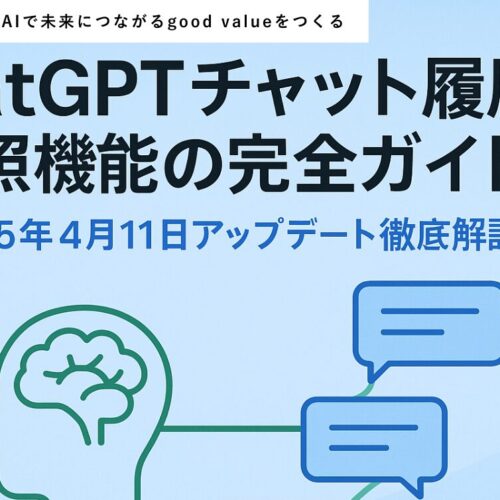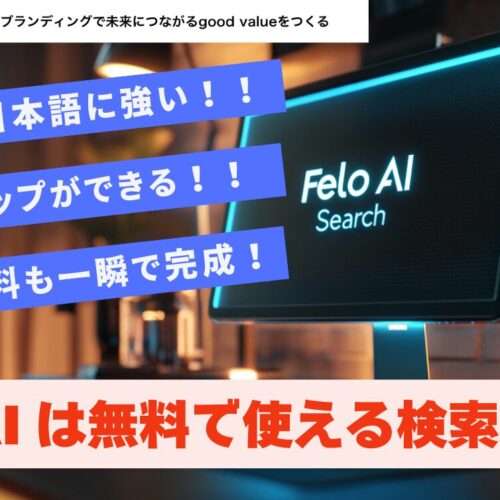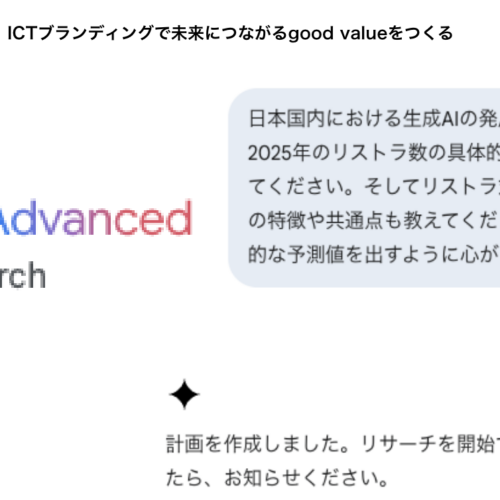【Google×AI連携術】中小企業こそやるべき…複雑な作業を自動化して業務効率アップ!
公開日:2025年04月22日

アナリスト兼エンジニア
北村

「毎日同じ資料を作成している」「データ集計に時間がかかりすぎる」「決まった時間に同じメールを送信している」
こんな悩みを抱えていませんか?日々の業務には、人間が手作業で行うには単調で時間のかかる作業が数多く存在します。特にGoogle Workspaceを活用している企業や個人にとって、これらの作業を効率化できれば大きな時間節約につながります。
近年、ChatGPTをはじめとした生成AIの進化により、これまで人間にしかできなかった複雑な作業や判断を伴う業務までもが自動化できるようになりました。さらに、GoogleのサービスとAIを連携させることで、業務効率は飛躍的に向上します。
本記事では、GoogleツールとAIを組み合わせた最新の自動化手法について、初心者にもわかりやすく解説します。Webリテラシーに自信がない方でも、この記事を読めば自分の業務に合わせた自動化の第一歩を踏み出せるでしょう。
ChatGPTとGoogleドライブ連携の新機能
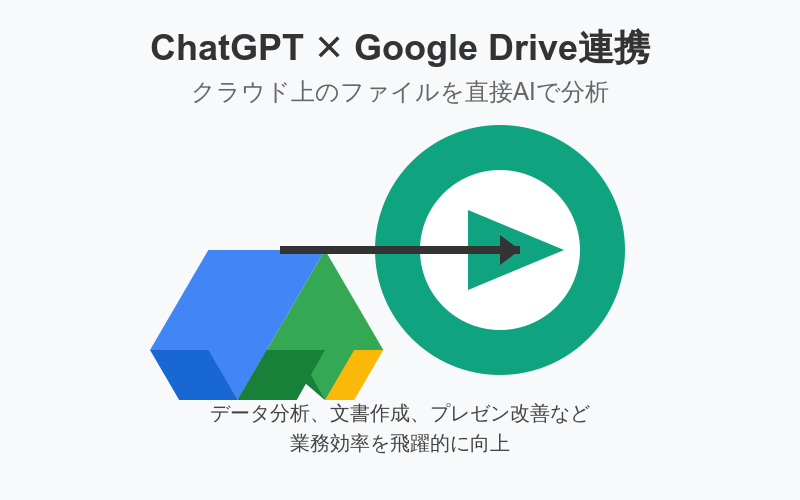
注目の最新機能
2024年5月、ChatGPTに大きなアップデートがありました。GoogleドライブやMicrosoft OneDriveとの直接連携が可能になったのです。この機能によって、クラウド上のファイルを直接ChatGPTに取り込んで分析できるようになりました。
この連携により、ユーザーはGoogleドライブ内のファイルを直接アップロードして分析を行うことができます。対象となるのはGoogleスプレッドシート、ドキュメント、スライドといったファイル形式です。
連携方法
GoogleドライブとChatGPTを連携する方法は非常に簡単です。
- ChatGPTの画面を開く
- メッセージ入力のテキストボックスにあるクリップマークをクリック
- Connect to Google driveを選択
- 連携したいGoogleアカウントを選択
- アクセス許可を与える
- 分析したいファイルを選択
これだけの手順で、GoogleドライブのファイルをChatGPTで分析できるようになります。
連携のメリット
GoogleドライブとChatGPTの連携には、以下のようなメリットがあります。
- ローカルPCにファイルを保存する必要がなくなった
- クラウドストレージ上のファイルを直接ChatGPTで処理できる
- 作業の効率化が期待できる
例えば、以下のような活用法が考えられます:
1. 大量データの分析と可視化:スプレッドシートの大量データをChatGPTが瞬時に分析し、傾向や洞察を提供してくれます。
2. 文書の要約と改善:長文のドキュメントをアップロードすれば、要点をまとめたり、文章を改善したりする提案が得られます。
3. プレゼン資料の改善:プレゼンテーションスライドをアップロードすれば、より効果的な表現や構成の提案を受けられます。
4. 複数ファイルの統合分析:異なるファイルの情報を統合して分析することも可能です。
Google Apps Script × AI で業務自動化
Google Apps Scriptとは
Google Apps Scriptは、Googleサービスを統合・自動化・拡張するためのローコードプラットフォームです。Google Workspaceの利用者は専門的なソフトウェア開発スキルがなくても、業務改善につながるようなカスタムアプリケーションを簡易に開発することができます。
このツールを使えば、Googleサービス間のデータ連携や定型業務の自動化が可能になります。例えば:
Googleフォームでデータが入力された時に自動返信をしたり、スプレッドシートのデータをBigQueryやGmailなど、他のGoogleサービスに受け渡すことができます。
AIと組み合わせた自動化の可能性
従来のGoogle Apps Scriptによる自動化に加えて、AIを組み合わせることで、さらに高度な自動化が実現できます。
1. 文書生成の自動化:定型的なレポートや議事録などを、AIを使って自動生成します。例えば、スプレッドシートのデータを基に週次報告書を自動作成し、関係者にメール送信するなどが可能です。
2. データ分析の自動化:収集したデータをAIが自動分析し、インサイトを抽出します。売上データの傾向分析や予測などを自動で行えます。
3. 問い合わせ対応の自動化:AIを活用した自動返信システムを構築できます。よくある質問に対する回答をAIが生成し、Gmailやチャットで返信します。
4. 画像・文書の自動分類:アップロードされた画像や文書をAIが自動で分類し、適切なフォルダに整理します。
自動化で解決できる具体的な業務課題
ECサイトの運営では、大量の商品を並べ、販売し、届け、トラブルがあれば迅速に解決する必要があります。効率性と正確性は必要不可欠ですが、多くの日常業務が繰り返し行われる中では、後追いのマニュアル作業に追われてしまいがちです。
具体的に自動化できる業務としては:
商品データの管理、写真の加工、支払い明細の作成、そして異なるシステム間のデータ連携といった重要な業務を自動化することができます。これらの自動化手法により、ECサイトはより迅速かつ効率的に運営され、顧客サービスの向上にも繋がります。
AI活用のコード作成もAIにお任せ
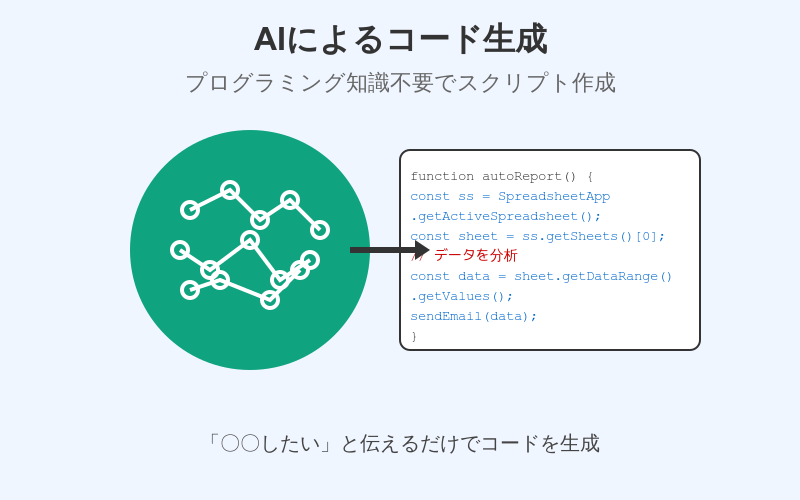
Google Apps Scriptを使って業務を自動化したいけれど、プログラミングの知識がない…そんな方でも心配はいりません。ChatGPTなどの生成AIを活用すれば、必要なコードを簡単に作成できます。
AIによるコード生成の方法
1. やりたいことを自然言語で説明する:例えば「Googleフォームの回答をスプレッドシートに記録し、回答者に自動返信メールを送るGoogle Apps Scriptを書いてほしい」と伝えるだけです。
2. 必要な詳細情報を追加する:「メールには回答内容の要約とお礼の文章を含めたい」「特定の回答があった場合は担当者にも通知したい」など、細かい要件を追加していきます。
3. 生成されたコードをカスタマイズする:AIが生成したコードを必要に応じて微調整します。わからない部分があれば、AIに質問すれば丁寧に説明してくれます。
初心者でも実装できる自動化の例
以下は、ChatGPTに「毎週月曜日の朝9時にスプレッドシートから売上データを集計して、チームメンバーにメールで送信するGoogle Apps Scriptを書いてほしい」とお願いしたときに生成されるコードの例です。
function sendWeeklySalesReport() {
// スプレッドシートを開く
const spreadsheet = SpreadsheetApp.openById('あなたのスプレッドシートID');
const sheet = spreadsheet.getSheetByName('売上データ');
// データの範囲を取得
const lastRow = sheet.getLastRow();
const dataRange = sheet.getRange(2, 1, lastRow - 1, 5); // データ範囲を調整
const values = dataRange.getValues();
// 今週のデータを抽出(例:1列目が日付と仮定)
const today = new Date();
const lastWeek = new Date(today.getTime() - 7 * 24 * 60 * 60 * 1000);
let totalSales = 0;
let weeklySales = [];
for (let i = 0; i < values.length; i++) {
let row = values[i];
let date = row[0]; // 日付列
if (date >= lastWeek && date <= today) {
weeklySales.push(row);
totalSales += row[2]; // 売上金額列(例:3列目)
}
}
// レポートを作成
let emailBody = "先週の売上レポート(" + lastWeek.toLocaleDateString() + "〜" + today.toLocaleDateString() + ")\n\n";
emailBody += "総売上: ¥" + totalSales.toLocaleString() + "\n\n";
emailBody += "詳細データ:\n";
for (let i = 0; i < weeklySales.length; i++) {
let row = weeklySales[i];
emailBody += row[0].toLocaleDateString() + ": " + row[1] + " - ¥" + row[2].toLocaleString() + "\n";
}
// メール送信
const recipients = ["member1@example.com", "member2@example.com"];
MailApp.sendEmail({
to: recipients.join(","),
subject: "週次売上レポート - " + today.toLocaleDateString(),
body: emailBody
});
}
// 毎週月曜9時に実行するトリガーを設定
function setTrigger() {
ScriptApp.newTrigger('sendWeeklySalesReport')
.timeBased()
.onWeekDay(ScriptApp.WeekDay.MONDAY)
.atHour(9)
.create();
}このようなコードをGoogle Apps Scriptエディタに貼り付け、必要な部分を自分の環境に合わせて変更するだけで、自動化が実現できます。
想定可能な業務効率化の事例
Google Apps ScriptとAIを組み合わせた自動化によって、多くの企業や個人が業務効率を大幅に向上させています。ここではいくつかの想定される事例を紹介します。
事例1:営業報告の自動化
ある営業部門では、各営業担当者が毎日の活動報告をGoogleフォームで提出していました。従来は管理者がこれらのデータを手動で集計し、週次報告を作成していましたが、Google Apps ScriptとAIを活用することで次のように改善しました:
- 営業担当者がフォームに入力したデータを自動的にスプレッドシートに記録
- AI(ChatGPT API)がデータを分析し、重要なインサイトを抽出
- 週次報告書をAIが自動生成し、PDFに変換
- 管理者と経営陣にメールで自動送信
この自動化により、何時間もかかるであろう週次報告の作成時間が数分に短縮され、より質の高い分析が可能になります。
事例2:カスタマーサポートの効率化
業務効率化、顧客対応、データ連携などの課題を抱えていた企業では、Google Apps Scriptを活用して大きな改善を実現しました。
特にカスタマーサポート部門では:
- 問い合わせフォームからの質問をAIが自動分類
- よくある質問には、AIが過去の回答パターンを学習して自動返信
- 複雑な質問は適切な担当者に自動転送
- 返信内容と対応状況を自動的にスプレッドシートで管理
これにより応対時間が短縮され、顧客満足度も向上されると予測されます。
AIツール活用時の注意点
GoogleツールとAIを組み合わせた自動化は非常に強力ですが、適切に活用するためにいくつかの注意点があります。
データセキュリティの考慮
1. アクセス権限の適切な設定:自動化スクリプトには必要最小限の権限のみを付与しましょう。特に機密データを扱う場合は慎重に設定してください。
2. AIサービスへのデータ送信:外部のAIサービスにデータを送信する場合、個人情報や機密情報の取り扱いには十分注意が必要です。必要に応じてデータの匿名化や一部マスキングを検討しましょう。
3. データ保管場所の把握:クラウドサービスを利用する場合、データがどこに保存されるのかを理解し、自社のセキュリティポリシーに合致しているか確認してください。
自動化の限界を理解する
Google Apps Scriptによってもたらされる効果は、定型業務の自動化の先にある「業務効率化」と「クリエイティブな業務への集中」です。
しかし、すべての業務を自動化できるわけではありません。特に以下のような業務は人間の判断が必要です:
1. 高度な判断が必要な業務:複雑な状況の分析や、倫理的判断が必要な場合は人間の介入が必要です。
2. 創造性を要する業務:新しいアイデアの創出や、芸術的な制作物の作成は、AIの支援は受けられますが完全な自動化は難しいでしょう。
3. 高度な対人コミュニケーション:重要な顧客との信頼関係構築など、微妙なニュアンスの把握が必要な場面では人間の感性が欠かせません。
今から始める自動化の第一歩
「自動化したいけど、何から始めればいいかわからない...」という方も多いでしょう。ここでは、具体的な第一歩を提案します。
まずは小さな業務から自動化
毎日同じ時間に行うパソコンでの事務作業があれば、そのようなルーチンワークからGoogle Apps Scriptで自動化してみましょう。例えば、データを本社に報告したら、Googleスプレッドシートに「報告済」と記入するようなスクリプトを作成し、毎週金曜日午前中までに「報告済」と記入されていなければリマインドメールを送付する設定をすることでリマインダーを作ることができます。
自動化のステップバイステップ
1. 自動化したい業務をリストアップ:繰り返し行っている作業や、時間がかかっている作業を書き出します。
2. 優先順位を決める:時間削減効果が大きく、かつ比較的単純な業務から始めましょう。
3. プロセスを可視化:選んだ業務の手順を詳細に書き出します。「AというデータをBに入力し、Cという計算をして、Dに送信する」といった具体的なステップです。
4. 必要なツールを選ぶ:Google Apps Scriptだけでできるのか、ChatGPTなどのAIも組み合わせるのか決めます。
5. 小さく始めてテスト:まずは機能の一部だけを実装し、正しく動作するか確認します。
6. 段階的に拡張:基本機能が動いたら、少しずつ機能を追加していきます。
継続的な改善のコツ
自動化は一度作って終わりではありません。以下のサイクルで継続的に改善していきましょう:
- 使用状況をモニタリング:自動化ツールが実際にどのように使われているか観察します。
- フィードバックを収集:ユーザーからの意見や要望を集めます。
- 問題点を特定:エラーや非効率な部分を見つけます。
- 改善策を実装:問題を解決し、新機能を追加します。
- 効果を測定:改善後の効果を定量的に評価します。
まとめ:AI時代の業務効率化を今すぐ始めよう
日々の業務に追われる中で、「自動化に取り組む余裕がない」と感じているかもしれません。しかし、短期的には少し時間がかかっても、長期的に見れば大きな時間節約につながります。
特に今、ChatGPTをはじめとしたAIツールとの連携が可能になったことで、これまで以上に強力な自動化が手軽に実現できるようになりました。わずかな投資で大きなリターンが期待できる今こそ、業務自動化のチャンスです。
AI時代の波に乗り遅れないためにも、今すぐ第一歩を踏み出してみませんか?「やってみたいけど何から始めればいいかわからない」「社内のDX推進を任されたが専門知識がない」そんな不安を抱えている方も多いでしょう。
株式会社カンマンでは、Google WorkspaceとAIを活用した業務効率化をトータルでサポートしています。初心者の方でも安心して取り組める丁寧なコンサルティングから、高度な自動化システムの構築まで、お客様のニーズに合わせたサービスをご提供いたします。
まずは小さな一歩から始めてみませんか?ChatGPTとGoogle連携の導入支援、Google Apps Scriptによる自動化の提案など、あなたのビジネスのDX化を全力でサポートします。
AI活用や業務自動化についてのご相談は、株式会社カンマンまでお気軽にお問い合わせください。豊富な実績と知見を活かし、お客様の業務効率化を成功に導きます。
AIの無料セミナー優先参加特典や最新情報が受け取れます
【無料】AIメルマガを受け取る

アナリスト兼エンジニア
北村
飲食店専門のホームページ制作会社から
株式会社カンマンへ転職
フロンエンドを専門とし、GA4ツール作成、バックエンドサポートなど多岐に渡る
CM、劇伴、音源制作など音楽サポートも行っている